-
手把手教您 win7系统笔记本桌面上IE浏览器图标无法删除的问题
- 发布日期:2021-02-08 04:47:06 作者:bag198技术 来 源:http://www.bag198.com
win7系统笔记本桌面上IE浏览器图标无法删除的问题司空见惯;不少人觉得win7系统笔记本桌面上IE浏览器图标无法删除其实并不严重,但是如何解决win7系统笔记本桌面上IE浏览器图标无法删除的问题,知道的人却不多;小编简单说两步,你就明白了;1、鼠标点击xp系统“开始”菜单,选择“运行”选项 、在打开的“运行”对话框中输入“regedit”字符命令,按确定键;就可以了。如果没太懂,请看下面win7系统笔记本桌面上IE浏览器图标无法删除的解决方法的更多介绍。
方法如下:
1、鼠标点击xp系统“开始”菜单,选择“运行”选项;

2、在打开的“运行”对话框中输入“regedit”字符命令,按确定键;
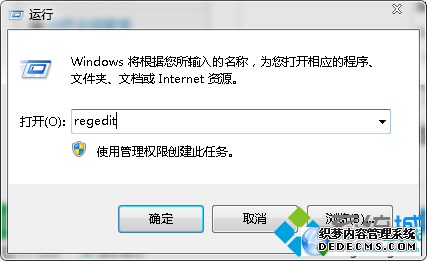
3、在打开的注册表编辑器左侧依次展开
HKEY_LOCAL_MACHINESOFTWAREMicrosoftWindowsCurrentVersionExplorerDesktopNameSpace选项;
3、点击界面左上角的文件,选择导出,随便重命名后保存导出的注册表;
(注册表文件的后缀名是.reg)
4、使用记事本打开刚刚保存的注册表,按CTRL+F组合键,输入Internet Explorer;
5、找到相应的项目。注意到此时的文件名编号是
{B416D21B-3B22-B6D4-BBD3-BBD452DB3D5B
6、在注册表编辑器中找到原先查找的IE的注册信息的那个文件名;
7、右击删除文件,刷新一下桌面,这时候IE图标就会消失了。
通过以上步骤的设置,用户就可以解决笔记本win7系统桌面上IE浏览器图标无法删除的问题,如果你正在受这个问题的困扰,那么不妨按照上述的方法进行设置,更多精彩的内容请继续关注系统城官网。
以上就是小编为大家带来的win7系统笔记本桌面上IE浏览器图标无法删除的解决方法有遇到这样情况的用户们可以采取上面的方法步骤来解决,不会的朋友赶快来学习一下吧。
 萝卜家园 Ghost Win7 64位纯净版系统下载 v2019.10
萝卜家园 Ghost Win7 64位纯净版系统下载 v2019.10 番茄花园 Ghost Win7 32位纯净版 v2019.07
番茄花园 Ghost Win7 32位纯净版 v2019.07